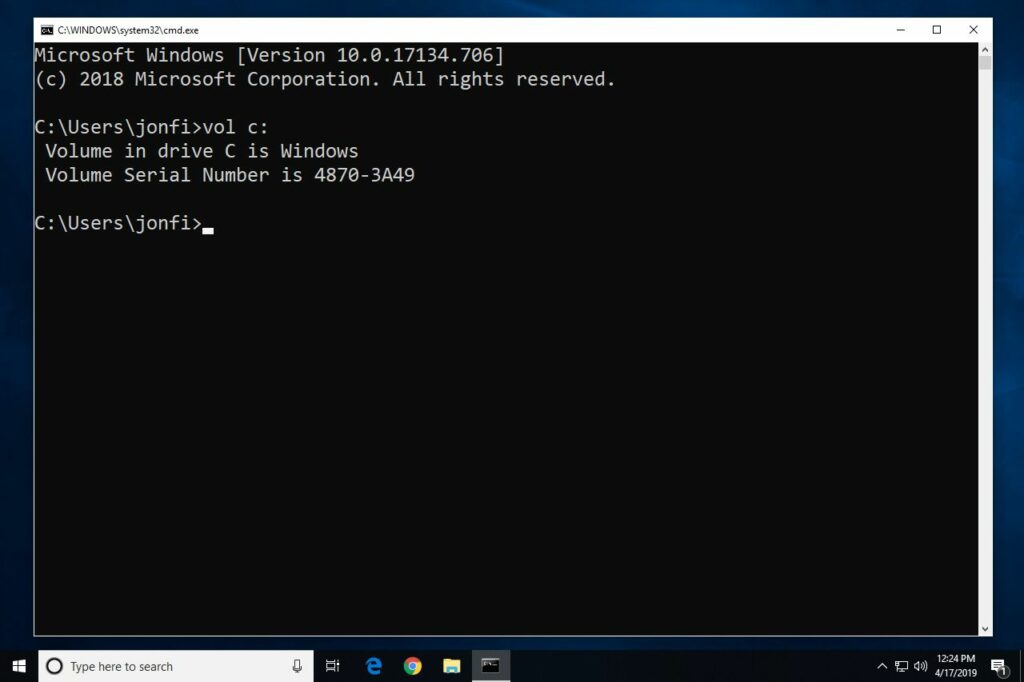Comment trouver l’étiquette de volume ou le numéro de série d’un lecteur
ce qu’il faut savoir
- Ouvrir invite de commande. mettre en œuvre commande de volume et appuyez sur Entrer Affiche le lecteur et le numéro de série.
- Option 1 : Utiliser gagner + E Un raccourci pour ouvrir une liste de lecteurs avec une étiquette de volume à côté de chaque lecteur.
- Alternative 2 : Utilisez un outil d’information système gratuit comme Speccy.
Cet article décrit trois méthodes pour trouver le nom de volume ou le numéro de série d’un lecteur. Ces informations s’appliquent à Windows 10 à Windows XP.
Comment trouver l’étiquette de volume ou le numéro de série d’un lecteur à partir de l’invite de commande
Le nom de volume du lecteur n’est généralement pas une information importante, mais il peut s’agir d’une information importante lors de l’exécution de certaines commandes à partir de l’invite de commande.
Par exemple, la commande format vous demande d’entrer l’étiquette de volume du lecteur que vous souhaitez formater, en supposant qu’il en possède un. Si le nom du volume n’est pas connu, la tâche ne peut pas être effectuée. Le numéro de série du volume est moins important, mais peut être une information précieuse dans certaines situations.
Suivez ces étapes simples pour trouver le nom du volume ou le numéro de série à l’aide de l’invite de commande.
-
Ouvrez une invite de commande.
Sous Windows 10 et Windows 8, vous pouvez trouver l’invite de commande en cliquant avec le bouton droit sur le bouton Démarrer.Dans les anciennes versions de Windows, recherchez le menu Démarrer Commande ou dans Accessoires Dossier du menu Démarrer.
-
Exécutez la commande vol indiquée ci-dessous à l’invite, puis appuyez sur Entrer:
roulent:
Changer C sur le lecteur dont vous souhaitez trouver le nom de volume ou le numéro de série.Par exemple, si vous voulez trouver ces informations pour le lecteur E, tapez roulent: Au lieu.
-
Sous l’invite, vous devriez voir deux lignes similaires à celles-ci :
Le volume du lecteur C est Windows data-type= »code »> Le numéro de série est C1F3-A79E data-type= »code »>
Comme vous pouvez le voir, l’étiquette de volume lecteur C Oui les fenêtres Le numéro de série du volume est C1F3-A79E.
si tu vois Le volume du lecteur C n’a pas d’étiquette Eh bien, c’est ce que cela signifie. L’étiquette de volume est facultative et votre lecteur n’a pas d’étiquette de volume.
-
Maintenant que vous avez localisé le nom du volume ou le numéro de série du volume, vous pouvez fermer l’invite de commande si vous avez terminé, ou vous pouvez continuer avec d’autres commandes.
Autres façons de trouver l’étiquette de volume ou le numéro de série
L’invite de commande est le moyen le plus rapide de trouver ces informations, mais il existe d’autres moyens.
Une façon consiste à utiliser les propriétés du lecteur dans Windows.mettre en œuvre gagner + E Raccourci clavier pour ouvrir la liste des disques durs (si vous utilisez Windows 10, sélectionnez également cet ordinateur à partir de la gauche).
À côté de chaque lecteur se trouve le nom de volume correspondant.Faites un clic droit sur l’un (ou appuyez longuement) et sélectionnez caractéristique Voyez-le là aussi et changez l’étiquette de volume du lecteur.
Une autre consiste à utiliser un outil d’information système gratuit, tel que le programme gratuit Speccy.Surtout en utilisant ce programme, trouvez stockage section et sélectionnez le disque dur pour lequel vous souhaitez obtenir des informations. Chaque lecteur affiche un numéro de série et un numéro de série de volume spécifique.
Merci de nous en informer!
Dites-nous pourquoi !
D’autres détails ne sont pas assez difficiles à comprendre